Was ist der Windows Update Medic-Dienst (WaaSMedicSVC.exe)?
Was ist der Windows Update Medic Service ( WaaSMedicSVC.exe ) in Windows 11/10? Warum erhalten Sie die Meldung „ Zugriff verweigert(Access is Denied) “, wenn Sie versuchen, ihn zu deaktivieren? Wie können Sie den Windows Update Medic Service deaktivieren ? Dieser Beitrag versucht, diese Fragen zu beantworten.
Was ist der Windows Update Medic Service ( WaaSMedicSVC.exe )
Der Windows Update Medic Service ist ein neuer Windows-Dienst(Windows Service) , der in Windows 10 eingeführt wurde . Dieser Dienst(Service) wurde eingeführt, um Windows Update - Komponenten vor Beschädigungen zu reparieren, damit der Computer weiterhin Updates empfangen kann.
Windows Update Medic Service ( WaaSMedicSVC ) ermöglicht die Wiederherstellung und den Schutz von Windows Update - Komponenten. Das bedeutet, dass selbst wenn Sie Windows Update - bezogene Dienste(Services) deaktivieren , dieser Dienst sie irgendwann wieder aktiviert.
SIH-Client in Windows 11/10
Windows 11/10 plant eine Aufgabe im Taskplaner(Task Scheduler) . Diese tägliche Aufgabe startet den SIH -Client, um Systemkomponenten zu erkennen und zu reparieren, die für die automatische Aktualisierung der auf dem Computer installierten Windows- und Microsoft -Software von entscheidender Bedeutung sind. (Microsoft)Diese Aufgabe kann online gehen, die Anwendbarkeit von Heilaktionen bewerten, notwendige Nutzlasten herunterladen, um die Aktionen auszuführen, und Heilaktionen ausführen. Auf meinem PC wird es alle 20 Stunden ausgelöst. Das SIH in SIHClient.exe steht vermutlich für Service Initiated Healing .
Weitere Hinweise:(Other notes:)
- Die zugehörigen Dateien SIHClient.exe, (SIHClient.exe,) WaaSMedic.exe , WaaSMedicSvc.dll und WaaSMedicPS.dll befinden sich im Ordner Windows\System32
- Seine Abhängigkeiten sind Remote Procedure Call ( RPC )
- Es verwaltet seine Protokolldatei im Ordner C:\Windows\Logs\waasmedic
- Dieser Dienst(Service) wurde so konfiguriert, dass er im manuellen(Manual) Startmodus gestartet wird.
WaaSMedicSVC.exe Hohe(WaaSMedicSVC.exe High) oder 100 % Festplattennutzung(Disk)
Wenn Ihr WaaSMedicSVC eine hohe Festplatten- oder Speicherauslastung(shows high disk or memory usage) anzeigt, bedeutet dies einfach, dass es seine Arbeit erledigt. Dieser Beitrag zeigt Ihnen, wie Sie Probleme mit der hohen CPU-Auslastung von Waasmedic Agent Exe(Waasmedic Agent Exe high CPU usage) beheben können .
Wenn dies längere Zeit oder häufig anhält, schlage ich vor, dass Sie die Systemdateiprüfung ausführen, um diese bestimmte Datei zu reparieren .
Können Sie den Windows Update Medic Service deaktivieren ?
Ja, Sie können den Windows Update Medic Service deaktivieren , aber wenn Sie dies über den Windows Services Manager versuchen , erhalten Sie die Meldung Zugriff verweigert .(Access is Denied)
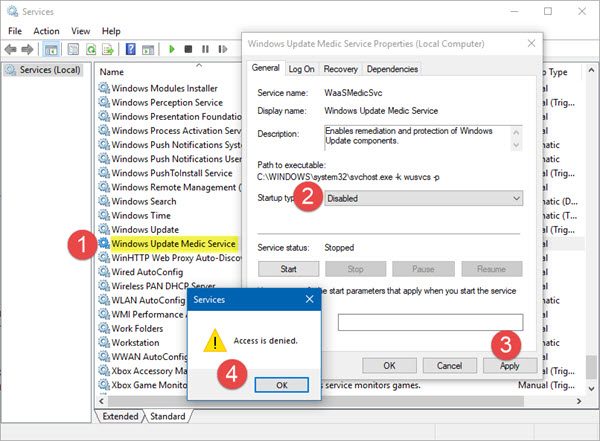
Um es zu deaktivieren, müssen Sie den Registrierungseditor(Registry Editor) verwenden und den Wert von Start in ändern
HKLM\SYSTEM\CurrentControlSet\Services\WaaSMedicSvc
auf 4 und setzen Sie dann die Erlaubnis des ket auf SYSTEM Deny . Wir empfehlen, dies nicht manuell zu tun, da dies auch Ihr System gefährdet
Der einfachere Weg wäre, die Hilfe einer Freeware namens Windows Update Blocker in Anspruch zu nehmen .
Wenn Sie Windows Update (Windows Update)Services deaktiviert haben, um das automatische (Services)Windows Update auf Ihrem Windows 10-PC zu stoppen , haben Sie möglicherweise festgestellt, dass das Betriebssystem nach jedem Update oder Upgrade oder zu einem bestimmten Zeitpunkt alle Ihre Windows-Komponenten und die Dienstkonfigurationen(Service) zurücksetzt auf ihre Standardwerte zurücksetzen, wodurch die gesamte Arbeit, die Sie möglicherweise zum Deaktivieren automatischer Windows-Updates(disable automatic Windows Updates) geleistet haben, zunichte gemacht wird .
Auf meinem Windows Pro -PC habe ich das System so eingestellt, dass es mich(Notify me to download updates) per Gruppenrichtlinie benachrichtigt, wenn Updates heruntergeladen werden.
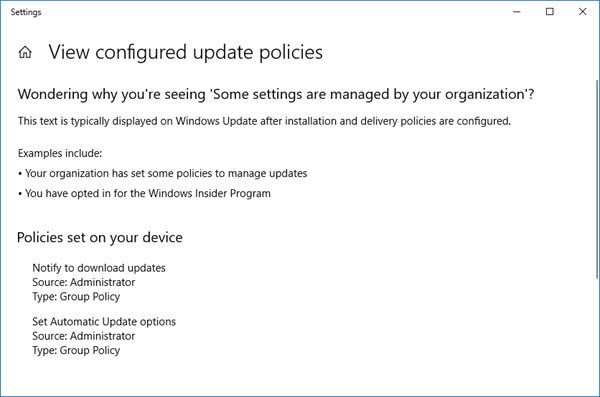
Ich schlage vor, dass Sie dies auch tun, anstatt Windows-Updates vollständig zu deaktivieren .
Wenn Sie jedoch vorhaben, automatische Windows-Updates vollständig zu deaktivieren , müssen Sie auch diesen Windows Update Medic Service deaktivieren .
Read next about the Update Orchestrator Service (UsoSvc) in Windows 11/10.
Related posts
Windows-Update-Blocker | Deaktivieren Sie den Windows Update Medic-Dienst
Beheben Sie den Windows Server Update Services-Fehlercode 0x80072EE6
Fix Der Windows Update-Dienst konnte nicht gestoppt werden
Windows Update Service fehlt in Windows 11/10
Beheben Sie den Windows Update-Fehler 0x80070422 unter Windows 10
Beheben Sie den Windows Update-Fehler 0x80070bc2 unter Windows 11/10
Beheben Sie den Windows Update-Fehler 0x80070659
Windows Update-Fehler C8000266 beheben?
So beheben Sie den Windows Update-Fehler 0x80240061
Beheben Sie den Windows Update-Fehler 0x8e5e03fa unter Windows 10
Beheben Sie Windows Update-Fehler mit der Online-Fehlerbehebung von Microsoft
So beheben Sie den Windows Update-Fehler 0xc1900201
Windows Update-Fehler 0x800F081F in Windows 11/10
Beheben Sie den Windows Update-Fehler 0x80096004 unter Windows 11/10
Beheben Sie den Windows Update-Fehler 0xc0020036 unter Windows 10
Potenzieller Fehler in der Windows Update-Datenbank in Windows 10 erkannt
Windows 10 Update Servicing Cadence erklärt
Windows Update wird nicht heruntergeladen oder installiert, Fehler 0x80070543
Beschränken Sie die Windows Update-Bandbreite während bestimmter Zeiten unter Windows 10
Win Update Stop: Windows-Updates unter Windows 10 deaktivieren
